

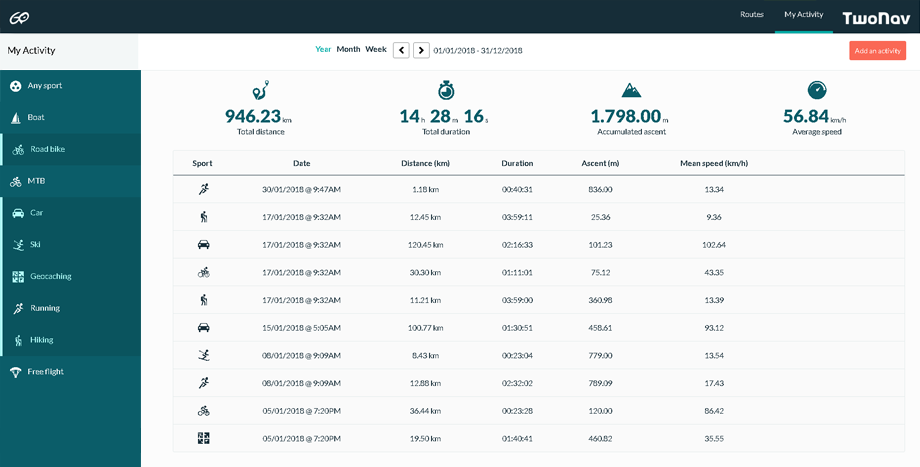
Come utente di TwoNav, disponi di uno spazio personale su GO. Il cloud GO è uno spazio di memoria virtuale che ti permetterà di salvare le tue attività e di averle sincronizzate su tutti i tuoi dispositivi.
La sincronizzazione tra il tuo dispositivo e il cloud GO si realizza tramite Wi-Fi. Quando finisci un’attività, non appena il dispositivo rileva una rete Wi-Fi disponibile, la tua nuova attività verrà caricata automaticamente sul cloud GO senza bisogno di interagire con il dispositivo.
Segui questi passi per configurare l’accesso Wi-Fi sul suo dispositivo:
1. Vai su ‘Menù principale > Configurazione > Wi-Fi'.
2. Seleziona ‘Scansiona’ per localizzare una rete Wi-Fi disponibile.
3. Seleziona la rete a cui vuoi collegarti (se necessario, inserisci la password).
4. Una volta collegato a una rete Wi-Fi, identificati con il tuo account TwoNav da ‘Menù principale > Configurazione > I miei accaunt’.
|
|
|
|
|
Carica file dal dispositivo sul Cloud GO
Il modo più semplice di memorizzare tutte le tue attività sul cloud GO è attivando la sincronizzazione automatica:
1. Premi ‘Menù Principale > Configurazione > Cloud GO’.
2. A partire da questo momento, ogni volta che concludi un’attività, appena si rileva una rete Wi-Fi, TwoNav caricherà le tue nuove attività automaticamente sul cloud GO.
Negli elenchi degli elementi potrai vedere lo stato di sincronizzazione di ogni file:
|
|
SINCRONIZZAZIONE IN CORSO |
|
|
|
|
|
AGGIORNATO |
|
|
|
|
|
IN ATTESA |
|
|
|
|
|
ERRORE |
NOTA: Forza una sincronizzazione istantanea premendo ‘Menù principale > Configurazione > Cloud GO > Sincronizza ora’. Di seguito, il tuo dispositivo si sincronizzerà automaticamente con il cloud GO.
Scarica file dal Cloud GO al dispositivo
Se vuoi accedere dal tuo storico di rote memorizzare su GO e scaricare qualsiasi di essere al dispositivo segui questi passaggi:
1. Premi ‘Menù Principale > Rotte > Più opzioni > Le mie rotte on-line’.
2. Una volta dentro, potrai scaricare le rotte individualmente o cartelle intere.
|